来源:小编 更新:2025-01-08 15:52:51
用手机看
亲爱的电脑爱好者们,你是否曾梦想过在电脑上体验一把安卓系统的魅力?别再羡慕那些手机上的安卓用户了,今天我要带你一起走进虚拟的世界,教你如何在VirtualBox中安装安卓系统,让你的电脑瞬间变身安卓手机!准备好了吗?让我们一起开启这段奇妙的旅程吧!
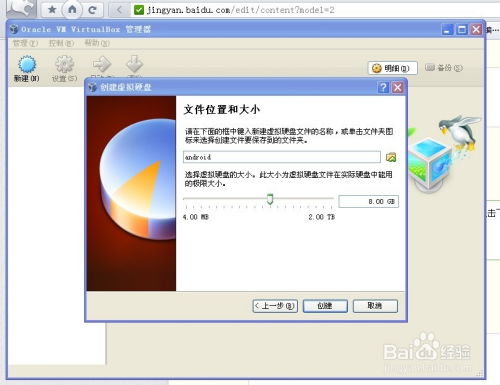
在开始安装安卓系统之前,我们需要做一些准备工作。首先,确保你的电脑满足以下条件:
1. 操作系统:Windows 10、Windows 8.1、Windows 7 或 macOS 10.10 及以上版本。
2. VirtualBox:下载并安装最新版本的VirtualBox。你可以从官方网站(https://www.virtualbox.org/)下载。
3. 安卓镜像:从网上下载一个安卓镜像文件,如Android-x86。这里推荐使用Android-x86_9.0-r1镜像,因为它兼容性较好。
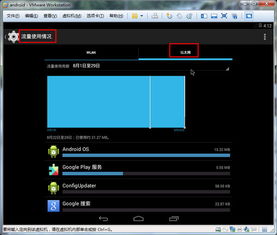
1. 打开浏览器,访问VirtualBox官网(https://www.virtualbox.org/)。
2. 点击“下载”按钮,选择适合你操作系统的版本。
3. 下载完成后,双击安装包,按照提示完成安装。

1. 打开VirtualBox,点击“新建”按钮。
2. 在“名称”栏中输入虚拟机的名称,如“安卓系统”。
3. 在“类型”栏中选择“Linux”。
4. 在“版本”栏中选择“Linux 4.15”。
5. 点击“下一步”。
6. 在“内存大小”栏中,根据你的电脑内存情况,至少分配2GB内存。
7. 点击“下一步”。
8. 选择“创建虚拟硬盘”。
9. 选择“固定大小”。
10. 设置虚拟硬盘的大小,建议至少20GB。
11. 点击“创建”。
1. 在虚拟机设置中,切换到“存储”选项卡。
2. 点击“光驱”旁边的光盘图标,选择“添加虚拟光驱文件”。
3. 选择下载的安卓镜像文件。
4. 切换到“系统”选项卡,将CPU的核心数设置为你的电脑核心数的一半。
5. 点击“设置”按钮,勾选“启用IO APIC”。
6. 点击“确定”。
7. 在虚拟机中点击“启动”按钮,开始安装安卓系统。
1. 进入安卓系统安装界面,选择“安装Android-x86”。
2. 按照提示操作,选择安装位置、分区等。
3. 安装过程中,可能会出现一些错误提示,耐心等待即可。
4. 安装完成后,重启虚拟机。
1. 重启后,进入安卓系统,你可以看到熟悉的安卓桌面。
2. 安装一些常用的安卓应用,如微信、QQ等。
3. 享受在电脑上使用安卓系统的乐趣吧!
通过以上步骤,你就可以在VirtualBox中成功安装安卓系统了。现在,你的电脑已经变成了一个安卓手机,你可以尽情地体验安卓系统的魅力。希望这篇文章能帮助你解决安装安卓系统的问题,祝你玩得开心!